Naprawa hasła wymaganego do włączenia funkcji Touch ID na urządzeniach z systemem iOS i Mac
Touch ID to elektroniczna funkcja rozpoznawania odcisków palców wprowadzona przez Apple. Umożliwia ona użytkownikom odblokowywanie urządzeń, dokonywanie zakupów i uwierzytelnianie aplikacji bez konieczności wielokrotnego wpisywania haseł. Ostatnio niektórzy użytkownicy zgłaszali, że wyświetla im się komunikat: Aby włączyć Touch ID wymagane jest hasłoNiniejszy artykuł ma na celu wyjaśnienie tego problemu i wskazanie, co należy zrobić, gdy problem wystąpi na iPhonie, iPadzie lub komputerze Mac.
TREŚĆ STRONY:
Część 1: Kiedy do włączenia funkcji Touch ID wymagane jest hasło
Obecnie dostępne są trzy generacje czujników Touch ID. Są one wbudowane w przycisk Home lub przycisk górny urządzenia. Zanim przejdziemy do rozwiązywania problemów, omówmy, które urządzenia są wyposażone w Touch ID:
iPhone 5s do 8/8 Plus, w tym iPhone SE (1., 2. i 3. generacji)
iPad Pro 12.9 cala został wydany w 2015 r., a 9.7 cala w 2016 r.
iPad Pro (2. generacja)
iPad Air 2 i 6
iPad mini 3 do 7
iPad od 5. do 11. generacji
MacBook Pro/Air został wydany w 2016 roku i później
iMac (24-calowy, M1, 2021)/(24-calowy, M3, 2023)
Chociaż Touch ID jest wygodny, nie zawsze można go użyć do odblokowania urządzenia. Innymi słowy, w niektórych przypadkach do włączenia Touch ID i odblokowania urządzenia wymagane jest podanie hasła, na przykład:
1. Po ponownym uruchomieniu iPhone'a, iPada lub komputera Mac.
2. Od ostatniego odblokowania urządzenia minęło ponad 48 godzin.
3. Podczas dodawania lub usuwania odcisku palca w celu użycia z funkcją Touch ID.
4. Podczas zmiany hasła ekranu blokady lub innych ustawień bezpieczeństwa.
5. Po pięciu nieudanych próbach użycia Touch ID z rzędu.
6. Po wylogowaniu się z komputera Mac.
7. Zaktualizuj oprogramowanie.
8. Przywróć ustawienia fabryczne urządzenia.
9. Twoje urządzenie zostało zablokowane zdalnie.
Część 2: Co zrobić, jeśli Touch ID wymaga podania kodu dostępu
Rozwiązanie 1: Odblokuj urządzenie za pomocą hasła
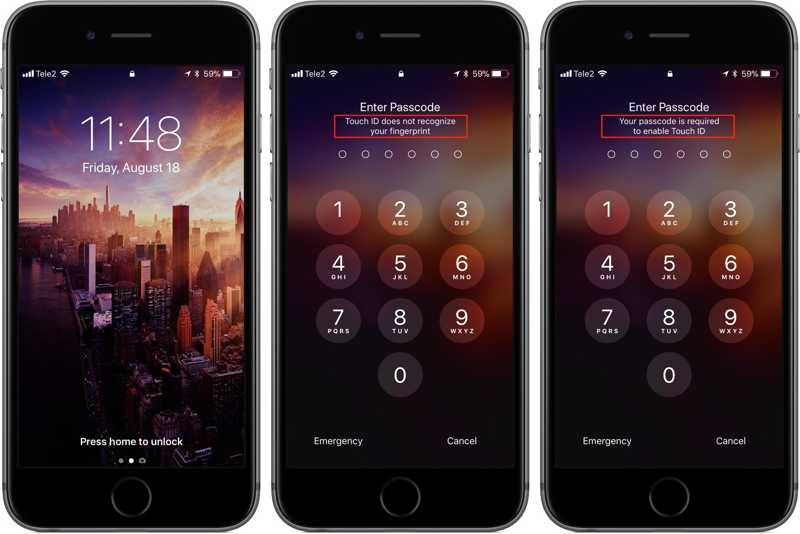
Jak wynika z komunikatu, do aktywacji Touch ID wymagane jest hasło. Możesz odblokować urządzenie, wprowadzając hasło logowania lub kod dostępu. To najprostsze rozwiązanie, aby przywrócić działanie Touch ID.
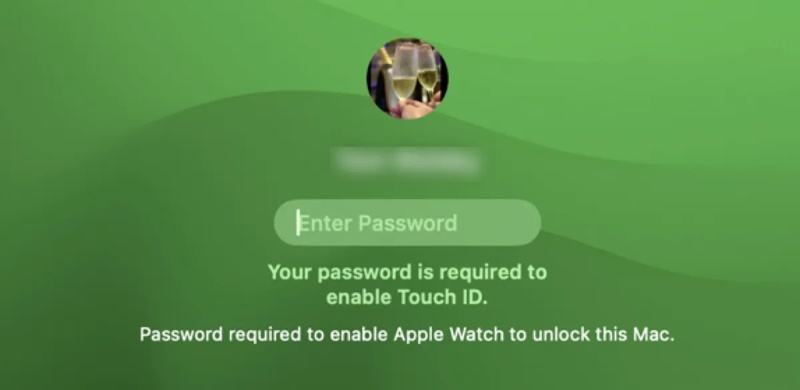
Rozwiązanie 2: Włącz opcję Użyj Touch ID do odblokowania urządzenia
Na iPhonie/iPadzie
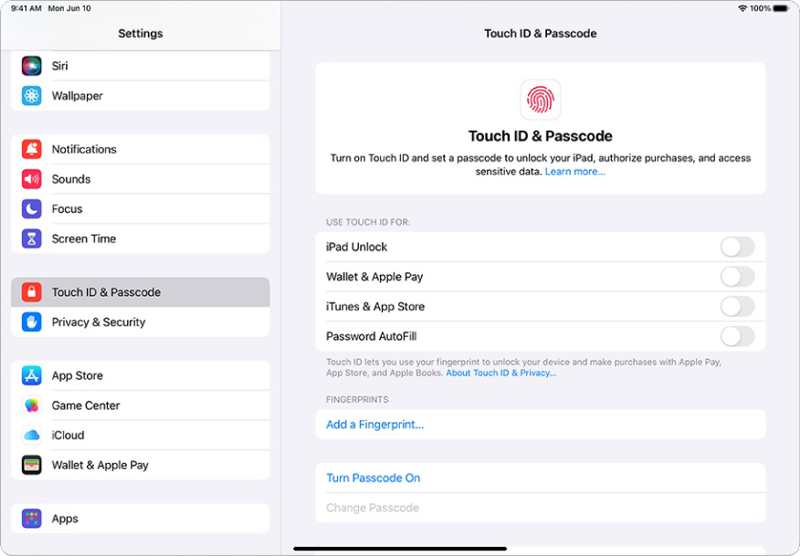
Krok 1. Otwarte Ustawienia jeśli Touch ID wymaga podania kodu dostępu po ponownym uruchomieniu iPada.
Krok 2. Iść do Dotknij ID i hasło.
Krok 3. Upewnij się, że włączono Odblokowanie iPada.
Porady: Jeśli odblokowanie iPada jest włączone, wyłącz je i włącz ponownie.
Na komputerze Mac
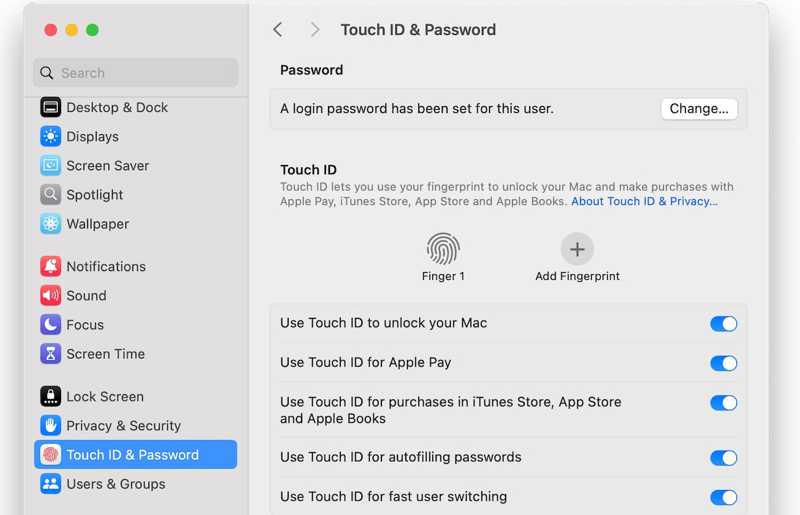
Krok 1. Idź do Jabłko menu.
Krok 2. Dodaj Ustawienia systemowe or Preferencje systemowe.
Krok 3. Kliknij Touch ID i hasło patka.
Krok 4. Włącz Odblokuj swojego Maca za pomocą Touch ID.
Rozwiązanie 3: Wyłącz automatyczne wylogowywanie po braku aktywności
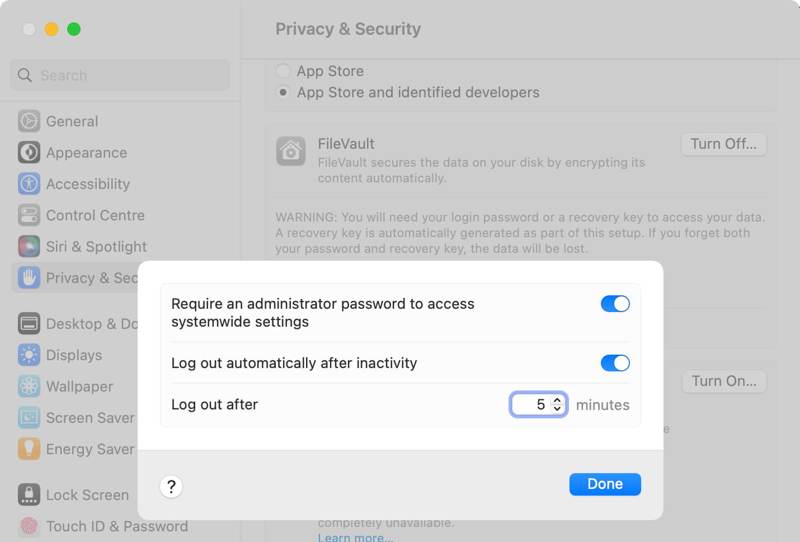
Krok 1. Dodaj Ustawienia systemowe or Preferencje systemowe w telefonie Jabłko menu na komputerze Mac.
Krok 2. Iść do Prywatność i bezpieczeństwo.
Krok 3. Przewiń w dół i kliknij Zaawansowany.
Krok 4. Wyłącz opcję Automatyczne wylogowywanie po braku aktywności opcja.
Część 3: Jak usunąć Touch ID i kod dostępu z iPhone’a/iPada
Jeśli komunikat informujący o konieczności podania kodu dostępu w celu włączenia funkcji Touch ID będzie się stale pojawiał, Apeaksoft Odblokowujący iOS Może pomóc Ci rozwiązać ten problem. Umożliwia wyczyszczenie Touch ID i haseł zapisanych na Twoim iPhonie lub iPadzie. Następnie możesz skonfigurować nowe.
Najprostszy sposób na usunięcie Touch ID i kodu dostępu z iPhone’a/iPada
- Odblokuj iPhone'a lub iPada w trzech krokach.
- Usuń kody dostępu, Touch ID i Face ID.
- Nie wymagaj hasła do swojego Apple ID.
- Obsługuje najnowsze modele iPhone'a i iPada.

Jak usunąć Touch ID i kod dostępu z iPhone’a/iPada
Krok 1. Zainstaluj narzędzie do usuwania Touch ID
Uruchom najlepsze narzędzie do usuwania Touch ID po zainstalowaniu go na komputerze. Dostępna jest również wersja na Maca. Podłącz iPhone'a do komputera kablem Lightning. Wybierz Wyczyść kod dostępu tryb i kliknij Rozpocznij przycisk.

Krok 2. Sprawdź informacje o swoim urządzeniu
Po załadowaniu informacji o urządzeniu sprawdź każdą pozycję. Jeśli któraś pozycja jest błędna, popraw ją ręcznie. Następnie kliknij Rozpocznij przycisk, aby pobrać oprogramowanie układowe.

Krok 3. Usuń Touch ID
Po zakończeniu pobierania oprogramowania sprzętowego wprowadź 0000 i kliknij Odblokować Naciśnij przycisk, aby natychmiast rozpocząć usuwanie Touch ID i cyfrowego kodu dostępu na iPhonie lub iPadzie. Komunikat o konieczności podania kodu dostępu do aktywacji Touch ID powinien zniknąć.

Podsumowanie
W tym artykule omówiono dlaczego aby włączyć Touch ID wymagany jest kod dostępu i jak pozbyć się komunikatu. Czasami komunikat nie oznacza błędu. Co więcej, możesz rozwiązać problem, korzystając z naszych rozwiązań. Apeaksoft iOS Unlocker pomoże Ci usunąć nieprawidłowe Touch ID i cyfrowe kody dostępu z iPhone'a lub iPada. Jeśli masz inne pytania na ten temat, zostaw wiadomość pod tym postem, a my odpowiemy na nią najszybciej, jak to możliwe.
Powiązane artykuły
Jeśli szukasz sposobu na znalezienie swojego Apple ID, masz szczęście, ponieważ w tym przewodniku dowiesz się, jak to zrobić na iPhonie i komputerze Mac.
Napraw Apple ID niedziałające na iPhonie za pomocą 6 rozwiązań
Napraw błąd weryfikacji Apple ID za pomocą 6 skutecznych rozwiązań
Dowiedz się, co zrobić, jeśli Twoje Apple ID jest zablokowane i nie możesz zalogować się do konta Apple na iPhonie lub iPadzie.

